
GoG Galaxy açılmıyor bu sorunu çözmeye başlamak için virüsten koruma yazılımını devre dışı bırakın, ağ bağdaştırıcısını sıfırlayın ve sonraki yöntemleri izleyin.
GOG Galaxy GOG için Steam ile karşılaştırılabilir istemci yazılımıdır. Bu, kullanıcıların GOG.COM’dan başlık indirebilecekleri ve oyun kitaplıklarını düzenleyebilecekleri oyun başlatıcı yazılımıdır. GOG Galaxy ile platformlar arasında oyunları içe aktarır ve düzenler.
Ancak, kullanıcılar destek forumunda GOG Galaxy için birkaç sorun bildirdiler. Bazı GOG Galaxy kullanıcıları bağlantı sorunlarıyla karşılaşırken, diğerleri istemci yazılımını açamaz veya ondan oyun başlatamaz. GOG Galaxy’nin oyunları başlatmaması, açmaması veya bağlanmaması sorununu düzeltmeniz gerekiyorsa aşağıdaki çözümlerden bazılarına göz atın.
Galaxy neden başlatıldığında çöküyor?
GOG oyunları başlamazsa, yüklemenin zarar görmesi ve uygulamanın çökmesine neden olması mümkündür.
Bozuk yükleme, diğer sorunların yanı sıra GoG Galaxy’de bulanık metne neden olabilir, bu nedenle yazılımı yeniden yüklemeyi düşünebilirsiniz.
Yazılımı yeniden yüklemeyi planlıyorsanız, GOG oyunlarını yedek sürücüde saklamanızın tavsiye edildiğini unutmayın.
GOG Galaxy çalışmıyorsa ne yapabilirim?
GOG Galaxy bağlı değil
Ağ bağdaştırıcısını sıfırla
Aramak için buraya yazın düğmesini tıklayın.
Arama kutusuna cmd girin.
Ardından, Komut İstemi’ne sağ tıklayın ve yükseltilmiş bir CP penceresi açmak için Yönetici olarak çalıştır seçeneğini seçin.
Ardından netsh winsock reset yazın ve Enter tuşuna basın.
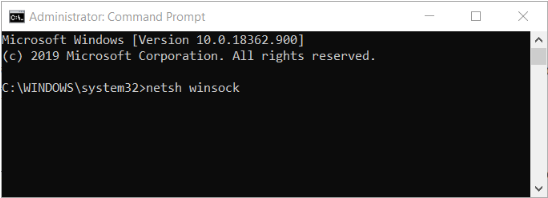
Winsock sıfırlama işlemi tamamlandığında Komut İstemini kapatın.
Bundan sonra, Windows’u yeniden başlatın.
Antivirüs yardımcı programlarını devre dışı bırakın
Gwent gibi belirli oyunlar için GOG Galaxy bağlı değil hataları, üçüncü taraf antivirüs yardımcı programları nedeniyle ortaya çıkar.
Belirli bir oyunu oynamaya çalıştığınızda bir GOG bağlantı hatası oluşursa, virüsten koruma yazılımınızı devre dışı bırakmayı deneyin.
İLİŞKİLİ: GOG Oyunları Yedekleme Sürücülerinde Nasıl İndirilir ve Saklanır?
Bunu yapmak için, virüsten koruma yazılımınızın sistem tepsisi simgesine sağ tıklayın ve bir tür devre dışı bırakma veya kapatma seçeneği belirleyin. Mümkünse, üçüncü taraf virüsten koruma yazılımını en az bir saat devre dışı bırakmayı seçin.
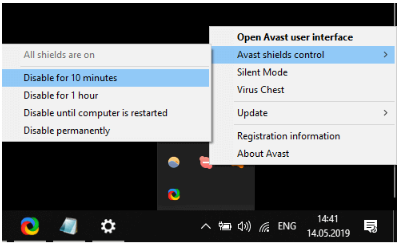
Alternatif olarak, virüsten koruma yazılımınızda birkaç GOG Galaxy klasörünü beyaz listeye almayı deneyin. GalaxyClient ve GOG.com klasörlerini beyaz listeye alın.
Fakat bazı virüsten koruma uygulamaları, GOG Galaxy’yi çalıştırmanızı engelleyebilir ve bu sorunu önlemek için, örneğin ESET Internet Security gibi daha güvenilir bir virüsten koruma yazılımına geçmeniz önerilir.
Bu yazılım size kötü amaçlı yazılımlara, fidye yazılımlarına ve diğer çevrimiçi tehditlere karşı tam koruma sağlayacaktır. Yerleşik güvenlik duvarı sayesinde yalnızca onaylanan uygulamalar ve hizmetler web’e erişebilecek.
GOG Galaxy açılmıyor
Yazılımı başlatmak için DirectPlay’i etkinleştirin.
Çalıştır’a appwiz.cpl girin ve tamam seçeneğini seçin. (DirectPlay’i açın)
Pencereyi doğrudan aşağıdaki anlık görüntüde açmak için Windows özelliklerini aç veya kapat’ı tıklayın.
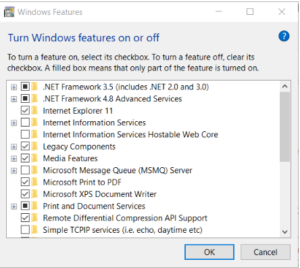
Bu kategoriyi genişletmek için Eski bileşenler’e tıklayın.
DirectPlay seçeneğini seçin.
Tamam düğmesini tıklayın.
GOG Galaxy açılmıyor
Galaxy, onarımın çalışmadığını doğrulayın
GOG Galaxy dışında oyun başlatın
Dosya Gezgini’ni açın.
GOG oyun veri klasörünü açın.
Ardından GOG Galaxy istemci yazılımından açamadığınız oyunun EXE dosyasına tıklayın.
Çünkü oyunlar için bu programı yönetici olarak çalıştır seçeneğini devre dışı bırakın
Dosya Gezgini penceresini açın.
Başlatılmayan oyunun kurulum klasörünü açın.
Özellikler öğesini seçmek için oyunun EXE dosyasını sağ tıklayın.
Doğrudan aşağıdaki anlık görüntüde Uyumluluk sekmesini seçin.
Bu programı yönetici olarak çalıştır onay kutusunun seçimini kaldırın.
Uygula seçeneğini tıklayın.
Tamam düğmesine basın.
İLİŞKİLİ: GOG Başlıkları için Masaüstü Kısayolları Nasıl Oluşturulur



